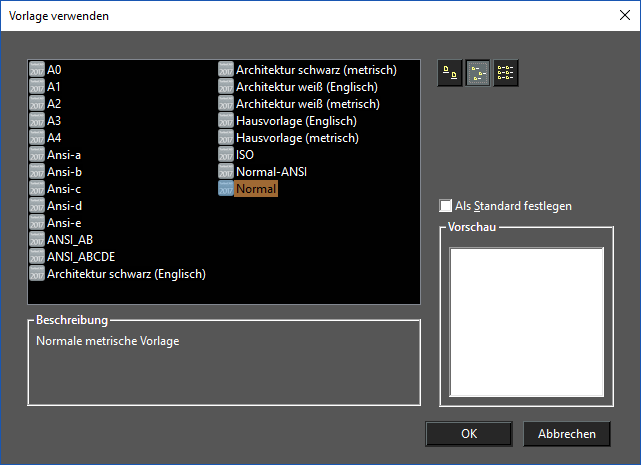Starten von TurboCAD
Wenn Sie die Standardeinstellungen für die Installation übernommen haben, kann TurboCAD über das Windows-Startmenü aufgerufen werden (bzw. Start, Programme unter Windows XP/Vista/7):
- Klicken Sie in der Windows-Taskleiste auf die Schaltfläche Start (bzw. Start, Programme).
- Wählen Sie unter IMSIDesign die von Ihnen installierte TurboCAD-Version aus.
TurboCAD kann auch durch Doppelklicken auf das Desktop-Symbol gestartet werden.
Im Anfangsbildschirm können Sie den Verlauf von zuvor geöffneten Zeichnungen anzeigen, nach Ordnern mit zu öffnenden Zeichnungen suchen oder eine Vorlage öffnen. In diesem Fenster können Sie außerdem andere Dateiformate importieren.
Wenn Sie eine neue Zeichnung erstellen möchten, klicken Sie auf Neu.
Sie können das Fenster auch durch Klicken auf Abbrechen schließen. Anschließend können Sie in TurboCAD Datei, Neu auswählen, um eine neue Zeichnung zu erstellen. Das Dialogfeld Neue TurboCAD-Zeichnung wird eingeblendet. Hier geben Sie an, welchen Dateityp Sie öffnen möchten.
Keine Vorlage verwenden: Erstellt eine neue, leere Zeichnung mit Standardeinstellungen.
Vorlage verwenden: Sie können eine vordefinierte Vorlage auswählen, deren Größe, Einheiten und Layout bereits definiert sind.
Seiteneinrichtungs-Assistent: Öffnet die schrittweise Anleitung zum Einrichten der Seitengröße und des Maßstabs.
Zeichnung öffnen: Öffnet eine vorhandene Zeichnung. Wechseln Sie zum gewünschten Ordner, um die Datei zu suchen. Informationen zu akzeptablen Dateitypen finden Sie unter Importieren und Exportieren von Dateien.
Zuletzt bearbeitete Zeichnung öffnen: Öffnet die von Ihnen zuletzt bearbeitete Datei.